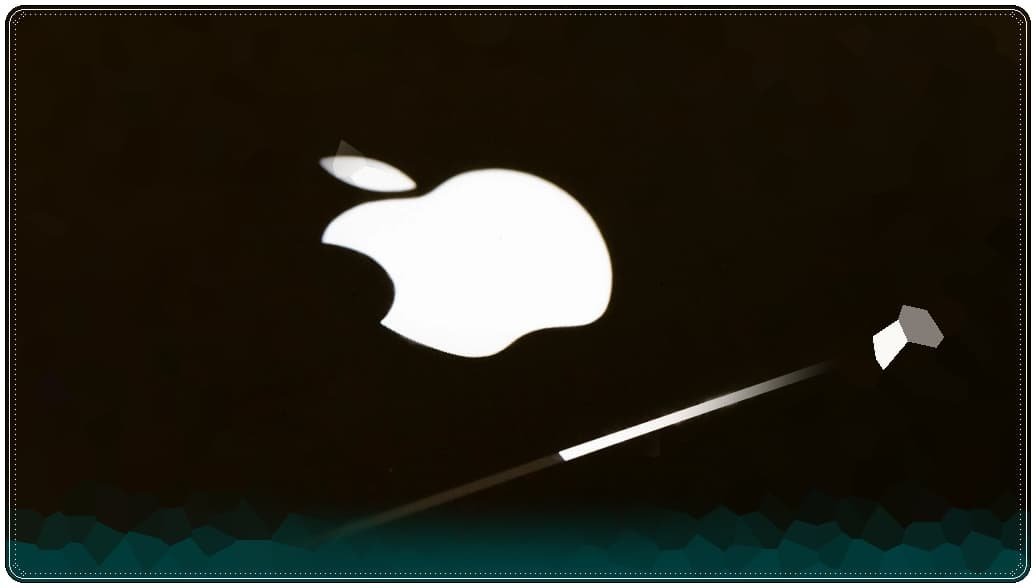
Güncelleme denetlenemiyor şeklinde çıkan iPhone güncelleme hatasını nasıl çözeceğinizi adım adım anlatıyoruz.
Ayarlar > Genel > Yazılım Güncelleme seçeneğini takip ederek iPhone’unuzu yeni bir IOS sürümüne yükseltebilirsiniz.
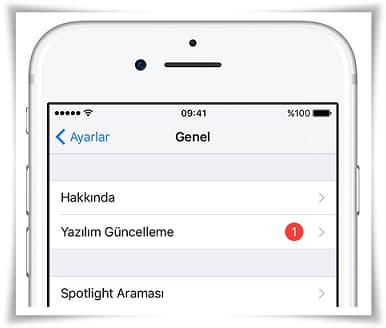
Ancak bu yazılım güncellemeleri esnasında bazen sorunlar yaşanabilmektedir.
iPhone neden güncelleme yapmıyor?
iPhone’u kablosuz olarak güncelleme yaparken çıkan sorunların nedenleri arasında;
- Aygıtınızda yeterli saklama alanı olmaması
- Güncellemeyi indirme işleminin uzun sürmesi
- Güncelleme sunucusuna erişilememesi
- Güncellemenin tamamlanmaması sayılabilir.
iPhone güncellenmezse ne olur?
Her yeni iPhone güncellemesi beraberinde bir çok yeni özellik ve güvenlik açıklarının kapatılmasını sağlar. Telefonunuzu güncellemeniz telefonun daha kararlı ve daha güvenli çalışmasını sağlar.
iPhone güncelleme hatası nasıl çözülür?
Öncelikle iPhone’unuzu yeniden başlatarak Güncelleme işlemine devam edin.
1 iPhone Güncelleme hatası sorunu eğer iPhone saklama alanının yetersiz olmasından kaynaklanıyorsa buradaki yazımızda anlattığımız adımları uygulayarak iPhone’unuzda güncelleme için yer açmanız gerekiyor.
2 Güncellemeyi indirme işleminin süresi güncellemenin boyutuna ve internet bağlantınızın hızına bağlı olarak değişir. Eğer IOS güncelleme indirme işlemi uzun sürüyorsa İndirme işlemini hızlandırmak için başka içerik indirmekten kaçının.
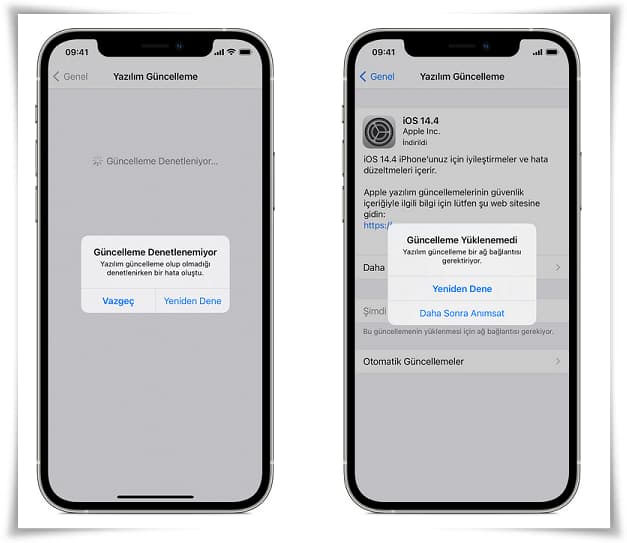
3 “Güncelleme Denetlenemiyor. Yazılım güncelleme olup olmadığı denetlenirken bir hata oluştu.” “Güncelleme Yüklenemedi. [Yazılım] güncelleme bir ağ bağlantısı gerektiriyor.” gibi bir hata mesajı alıyorsanız başka bir ağ kullanarak aygıtınızı güncellemeyi deneyin veya aygıtınızı bilgisayarınızla güncelleyin. Birden fazla ağ kullanarak güncellemeyi denedikten sonra sorunla karşılaşmaya devam ederseniz güncellemeyi kaldırın.
4 IOS Güncellenme tamamlanmıyorsa, Kablosuz olarak güncelleme yapıyorsanız aygıtınızı bir güç kaynağına bağlı tutun. Aygıtınızın pili biterse aygıtı bir güç kaynağına bağlayıp açın ve güncelleme veya geri yükleme işleminin tamamlanmasını bekleyin.
5 iPhone en son sürümünü hâlâ yükleyemiyorsanız güncellemeyi tekrar indirmeyi deneyin:
- Ayarlar > Genel > [Aygıt adı] Saklama Alanı bölümüne gidin.
- Uygulama listesinden güncellemeyi bulun.
- Güncellemeye, ardından Güncellemeyi Sil’e dokunun.
- Ayarlar > Genel > Yazılım Güncelleme’ye gidin ve en son güncellemeyi indirin.
Güncellemeyi uygulama listesinde görmüyorsanız veya sorunla tekrar karşılaşırsanız aygıtınızı bilgisayarınızdaki Finder’ı ya da iTunes‘u kullanarak güncellemeniz gerekir.